Erstellen einer neuen Sitzung
Sie können eine neue Sitzung erstellen, indem Sie auf die Schaltfläche Sitzung erstellen oben rechts in der Tabelle klicken.
Die folgende Landing Page wird angezeigt
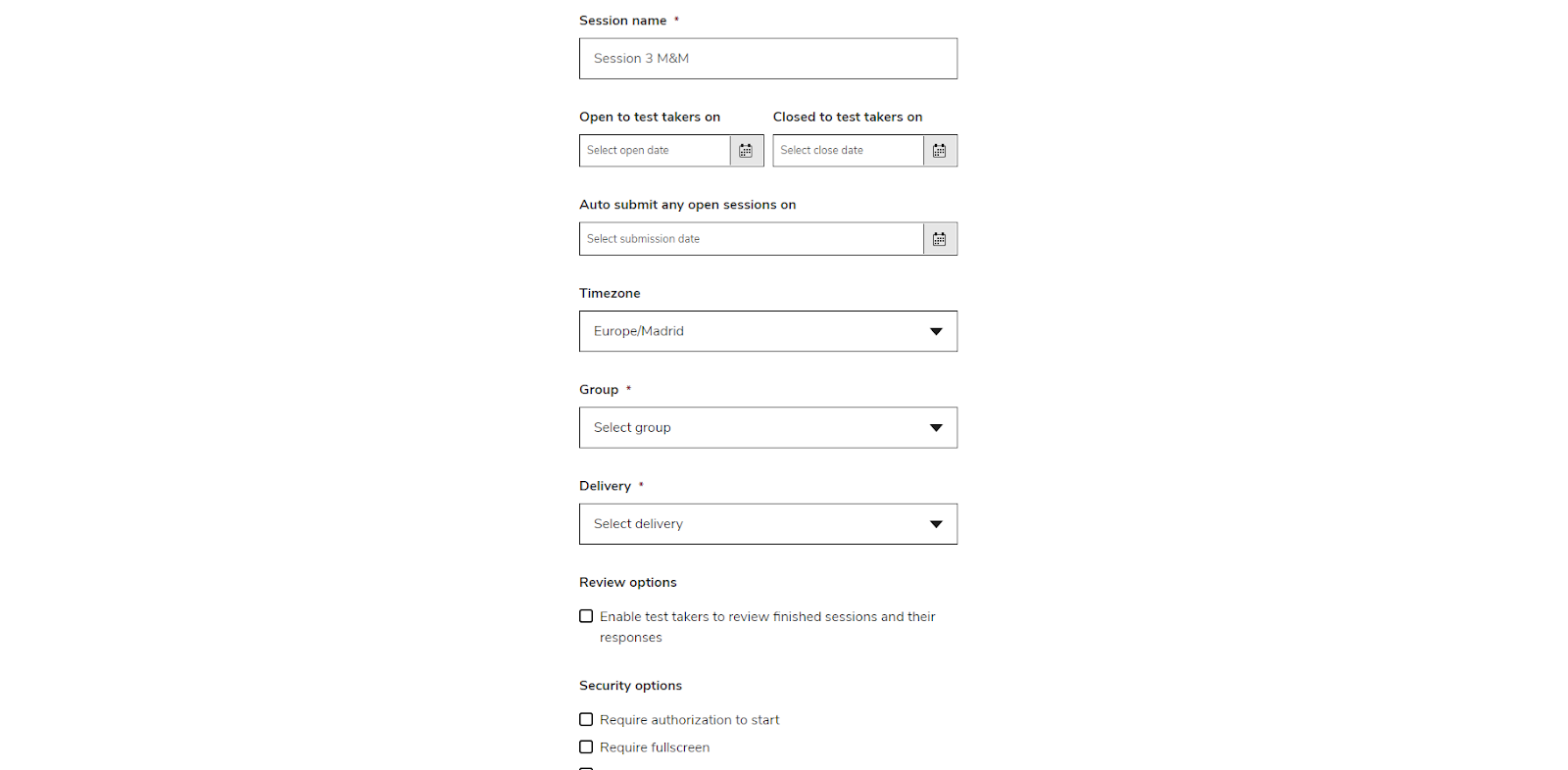
Das Formular auf dieser Seite enthält Informationen über die Sitzung, die Sie erstellen, und die obligatorischen Informationen sind mit * gekennzeichnet:
- Sitzungsname*: der Name der Sitzung
- Offen für Prüfungsteilnehmer am: das Datum (auch bekannt als Eröffnungsdatum), an dem die Sitzung für die Testteilnehmer in der zugewiesenen Gruppe verfügbar wird. Diese Angabe ist nicht obligatorisch und wenn sie nicht gemacht wird, ist die Sitzung verfügbar, sobald sie erstellt wurde.
- Geschlossen für Testteilnehmer am: das Datum (auch bekannt als Abschlussdatum), an dem die Sitzung geschlossen wird und für die Teilnehmer der zugewiesenen Gruppe nicht mehr verfügbar ist. Dieses Datum ist nicht obligatorisch, und wenn es nicht angegeben wird, ist die Sitzung ohne zeitliche Begrenzung verfügbar.
- Offene Sitzungen automatisch abgeben am: das Datum, an dem alle begonnenen, aber noch nicht abgeschickten Sitzungen eines Teilnehmers automatisch abgeschickt werden. Diese Funktion ist nützlich, um zu vermeiden, dass Sitzungen für immer in der Schwebe bleiben. Das System garantiert, dass nach einer bestimmten Verzögerung (abhängig von der Systemkonfiguration), wenn dieses Datum erreicht ist, die ausstehenden Sitzungen übermittelt werden.
- Zeitzone: die Zeitzone, in der der Abschnitt stattfindet. Sie wird verwendet, um das oben eingegebene Datum/die Uhrzeit zu interpretieren. Ist auch in weiteren Schritten nützlich, sofern alle Daten in UTC gespeichert sind.
- Gruppe*: die Gruppe, zu der die Sitzung gehört. Alle in der Gruppe eingeschriebenen Benutzer haben entsprechend ihrer Rolle Zugriff auf die Sitzung.
- Lieferung*: die Ausgabe (veröffentlichter Test, siehe Abschnitt Inhaltsbank), die die Testteilnehmer zu Beginn der Sitzung bearbeiten werden. Sobald eine Lieferung ausgewählt ist, wird eine VORSCHAU Schaltfläche zur Verfügung, um eine Vorschau des ausgewählten veröffentlichten Tests anzuzeigen.
- Optionen zur Überprüfung: Die Überprüfungsoptionen steuern, was für die Testteilnehmer sichtbar/verfügbar ist, sobald die Sitzung abgeschickt wurde:
- Testteilnehmern die Möglichkeit geben, abgeschlossene Sitzungen und ihre Antworten zu überprüfen aktiviert die Möglichkeit, den Test so zu überprüfen, wie er eingereicht wurde, und zeigt alle Antworten der Testteilnehmer an.
- Richtige Antwort anzeigen Das Kontrollkästchen ermöglicht es, den Testteilnehmern (zusätzlich zur Überprüfung ihrer Antworten) die richtige Antwort zusätzlich zu ihren eigenen Antworten anzuzeigen.
- Spielstände anzeigen ermöglicht es (zusätzlich zur Überprüfung der Antworten), den Testteilnehmern die Ergebnisse zu zeigen.

- Sicherheitsoptionen: Die Sicherheitsoptionen steuern das Verhalten des Tests zur Laufzeit, insbesondere in Bezug auf die Startberechtigung und die Einschränkungen für die Testteilnehmer:
- Autorisierung zum Starten erforderlich Wenn das Kontrollkästchen aktiviert ist, muss der Testteilnehmer warten, bis der Administrator den Status der Sitzung genehmigt hat, bevor er den Test starten kann (siehe Abschnitt Überwachung).
- Vollbildmodus erforderlich zwingt den Testteilnehmer in den Vollbildmodus und verhindert, dass er zu einer anderen Registerkarte oder einem anderen Fenster wechseln kann. In diesem Fall wird eine Warnseite angezeigt, bis der Testteilnehmer in den Vollbildmodus zurückkehrt oder zur Testseite zurückkehrt. Wenn Testteilnehmer verbotene Aktionen durchführen, wird ein Ereignis protokolliert. Siehe zusätzliches Verhalten in der nächsten Option.
- Den Test unterbrechen, wenn die Testteilnehmer den Vollbildschirm oder das Testfenster verlassen (Wiederaufnahme durch die Aufsichtsperson erforderlich) Wenn dieses Kontrollkästchen aktiviert ist, wird die Sitzung unterbrochen und der Testteilnehmer muss auf eine weitere Genehmigung der Aufsichtsperson warten, um die Sitzung fortzusetzen (siehe Abschnitt Überwachung).
- Rechtsklick-Menü verhindern... Wenn das Kontrollkästchen aktiviert ist, werden Aktionen wie Kopieren/Ausschneiden/Einfügen, Registerkartenwechsel, Öffnen von Lesezeichen, Öffnen des Entwicklermodus und viele andere deaktiviert. Wenn Testteilnehmer versuchen, eine dieser verbotenen Aktionen durchzuführen, wird ein Ereignis protokolliert (Kopieren/Ausschneiden und Einfügen ist bei bearbeiteten Inhalten, wie z. B. einem Aufsatz, der in einem Textfeld oder einem erweiterten Textfeld geschrieben wird, weiterhin erlaubt).
- Bildschirmfoto verhindern Wenn das Kontrollkästchen aktiviert ist, wird die Möglichkeit, Screenshots zu machen, deaktiviert. Wenn ein Testteilnehmer diese verbotene Aktion versucht, wird ein Ereignis protokolliert.
- WICHTIG Die Sicherheitsoptionen sollen die Möglichkeit des Betrugs einschränken. Ihre Verwendung in Synergie verringert die Möglichkeit, beseitigt sie aber nicht vollständig.)
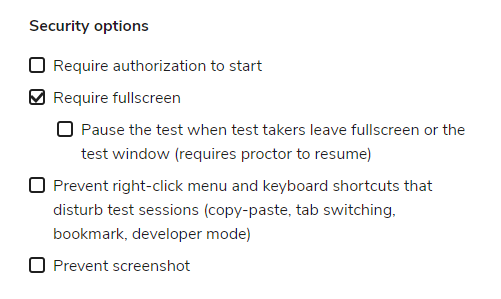
Wenn Sie mit der Konfiguration der angegebenen Sitzung zufrieden sind, klicken Sie auf SITZUNG ERSTELLEN und bestätigen Sie die Erstellung der Sitzung.